Duyệt Web an toàn tránh Virus bằng Proxy Server tự tạo
Bài viết sau đây sẽ hướng dẫn bạn đọc cách tự tạo một Proxy Server thật nhanh chóng không cần phải am hiều về bất cứ ngôn ngữ lập trình nào…
Tổng quan về Proxy
Proxy là một dạng giao thức làm nhiệm vụ chuyển tiếp thông tin từ một máy khách trong mạng tới một địa chỉ mà máy khách yêu cầu. Tất cả thông tin về máy đưa ra yêu cầu đều là của Proxy, máy chủ đặt Proxy này được gọi là Proxy Server. Vì các máy truy cập Internet thông qua Proxy này đều chỉ có 1 địa chỉ IP cố định, nhờ đó người sử dụng dễ dàng tránh được các đợt tấn công của Hacker tới máy mình do IP thật của máy truy cập không bị lộ.
Cách tạo một Proxy đơn giản
Tôi sẽ trình bày đến bạn các thao tác cụ thể để tự tạo một proxy server dựa trên mã nguồn có sẵn và tiết kiệm thời gian tìm kiếm các dịch vụ hosting trên mạng. Dịch vụ mà tôi muốn nói đến là Google App Engine – một dịch vụ của Google, cho phép người dùng tạo lập các ứng dụng trên nền tảng trình duyệt.
Bước 1: Bạn vào trang chủ của Google App Engine tại đây và đăng nhập với tài khoản Google đã có trước đó. Hoặc nếu chưa có thì hãy đăng ký mới.
Bước 2: Sau khi log-in thành công, bạn click tiếp vào nút “Creat an Application” để bắt đầu khởi tạo một ứng dụng mới. Nếu đây là lần đầu tiên bạn sử dụng GAE thì Google sẽ tự động gửi cho bạn một mã số để xác nhận qua SMS.
Chú ý: Nếu sử dụng dịch vụ di động của Viettel để điền vào khung “Mobile Number” thì bạn sẽ không nhận được mã số kích hoạt của Google gửi về. Hãy thử số thuê bao của các mạng di động khác!
Bước 3: Sau khi điền xong mã số kích hoạt (Active Code), Google sẽ hỏi bạn nhập tên miền (Application Identifier) và tiêu đề trang Proxy bạn muốn (Application Title). Tên miền có dạng tên-bạn-chọn.appspot.com
Sau khi chọn xong bạn đánh dấu đồng ý điều khoản sử dụng của Google tại “I accept these terms” và bấm “Creat Appication” để tạo mới ứng dụng. Bạn sẽ nhận được thông báo “Application Registered Successfully” ngay sau đó.
Bước 4: Bạn vào đây để download tiện ích Python 2.6.4, sau đó cài đặt vào máy. Chúng ta sẽ tạo và upload các file chạy của chương trình Proxy lên máy chủ của GAE từ bước này trở đi.
Bước 5: Bạn tiếp tục vào đây để download Google App Engine SDK for Python, sau đó cài vào PC.
Bước 6: Bạn download file mã nguồn proxy này về rồi giải nén.
Video đang HOT
Bước 7: Sau khi cài xong bước 5, bạn chạy chương trình Google App Engine Launcher (GAEL) từ desktop. Sau đó bạn vào Edit / Preferences để cấu hình đường dẫn cho chương trình.
Bước 8: Vẫn trong chương trình GAEL, bạn click File / Chọn “Add Existing Application”. Của sổ mới mở ra yêu cầu bạn chọn đến thư mục Proxy đã giải nén trong bước 6.
Tiếp đến, bạn click vào nút Edit để chỉnh sửa project hiện tại.
Chú ý: Các bạn sửa lại tên của chương trình tại dòng “application” bằng tên của sub-domain đã đăng ký trong bước 3.
Bước 9: Vẫn trong project đó, bạn click vào nút Deploy để upload toàn bộ proxy lên máy chủ của Google.
Bạn dùng tài khoản Email và Password đã đăng ký dịch vụ Google Application Engine trong bước 1. Quá trình upload files kết thúc và bạn hãy mở trình duyệt lên, đánh địa chỉ URL bạn đã chọn lên xem điều kì diệu gì sẽ đến.
Vậy là bạn đã tự tạo cho riêng mình và chia sẻ cùng bạn bè một trang Proxy thật hữu ích rồi. Chúc các bạn thành công!
Chú ý: Nếu thạo ngôn ngữ lập trình web, bạn có thể dễ dàng sửa lại mã nguồn web cho phong phú tùy vào nhu cầu của bạn. Và cũng dùng tính năng Deploy để upload nội dung đã chỉnh sửa lên máy chủ của Google App.
Theo PLXH
Tuyệt chiêu giúp truy cập Facebook dễ dàng hơn
Gần đây, nhiều người dùng Facebook Việt Nam phàn nàn về việc vào Facebook khó khăn nên phải dùng Freegate, thay đổi proxy hoặc thông qua các trang web trung gian thay vì vào 1 cách trực tiếp như trước đây.
Rõ ràng, truy cập Facebook bằng các con đường gián tiếp sẽ làm giảm tốc độ truy cập rất nhiều. Hơn thế, bạn còn bị quấy rầy bởi các dịch vụ quảng cáo và nguy cơ bị khai thác trái phép các thông tin cá nhân trên Facebook.
Sau đây, GenK.vn xin giới thiệu 1 cách thủ công để máy tính có thể vào Facebook trực tiếp, không cần qua bất kì con đường trung gian nào.
Đầu tiên bạn mở Windows Explorer và vào thư mục sau "C:WindowsSystem32driversetc"
Bạn tìm đến tập tin có tên là "hosts", bấm nhấp đôi chuột trái để mở tập tin này. Cửa sổ "Open With" hiện ra yêu cầu bạn chọn chương trình để xem, ở đây bạn chọn NotePad như hình bên dưới và bấm OK.
Bạn đưa con trỏ xuống dòng cuối cùng của tập tin vừa mở, và chèn vào nội dung như sau:
96.17.180.162 www.facebook.com
96.17.180.162 www.login.facebook.com
96.17.180.162 facebook.com
153.16.15.71 apps.facebook.com
153.16.15.71 login.facebook.com
96.17.180.162 upload.facebook.com
96.17.180.162 graph.facebook.com
96.17.180.162 register.facebook.com
96.17.180.162 vi-vn.connect.facebook.com
96.17.180.162 vi-vn.facebook.com
96.17.180.162 static.ak.connect.facebook.com
96.17.180.162 developers.facebook.com
96.17.180.162 error.facebook.com
96.17.180.162 channel.facebook.com
96.17.180.162 upload.facebook.com
96.17.180.162 register.facebook.com
96.17.180.162 bigzipfiles.facebook.com
96.17.180.162 pixel.facebook.com
96.17.180.162 upload.facebook.com
96.17.180.162 register.facebook.com
96.17.180.162 bigzipfiles.facebook.com
96.17.180.162 pixel.facebook.com
Cuối cùng bạn bấm "Crl S" để lưu lại.
Tập tin "hosts" mà bạn vừa thay đổi nội dung ở trên có vài trò phân giải tên miền thành địa chỉ IP ở cấp thấp nhất (Cấp cao hơn là các máy chủ DNS của nhà cung cấp dịch vụ viễn thông). Thông tin bạn vừa thêm vào tập tin hosts là địa chỉ IP và tên miền tương ứng của Facebook cùng với các dịch vụ liên quan. Sau sự thay đổi này, khi bạn vào Facebook, máy tính bạn tự động truy cập trực tiếp vào địa chỉ IP của Facebook mà không cần thông qua máy chủ phân giải DNS của nhà cung cấp dịch vụ Internet bạn đang dùng.
Và như thế, bạn có thể vào Facebook thoải mái với tốc độ truy cập khá tốt và ổn định. Chuc ban đoc thanh công!
Theo PLXH
Khắc phục kết nối Internet sau khi bị nhiễm virus  Đây là trường hợp thường gặp phổ biến nhất của những máy tính đã và sau khi bị nhiễm virus. Đây là trường hợp thường gặp phổ biến nhất của những máy tính đã và sau khi bị nhiễm virus. Ngay cả khi đã loại bỏ hoàn toàn được virus ra khỏi hệ thống, bạn vẫn không thể kết nối Internet. Chúng ta...
Đây là trường hợp thường gặp phổ biến nhất của những máy tính đã và sau khi bị nhiễm virus. Đây là trường hợp thường gặp phổ biến nhất của những máy tính đã và sau khi bị nhiễm virus. Ngay cả khi đã loại bỏ hoàn toàn được virus ra khỏi hệ thống, bạn vẫn không thể kết nối Internet. Chúng ta...
 Gemini sắp có mặt trên các thiết bị sử dụng hằng ngày08:26
Gemini sắp có mặt trên các thiết bị sử dụng hằng ngày08:26 Tính năng tìm kiếm tệ nhất của Google sắp có trên YouTube09:14
Tính năng tìm kiếm tệ nhất của Google sắp có trên YouTube09:14 Chiếc iPhone mới thú vị nhất vẫn sẽ được sản xuất tại Trung Quốc00:36
Chiếc iPhone mới thú vị nhất vẫn sẽ được sản xuất tại Trung Quốc00:36 Điện thoại Samsung Galaxy S25 Edge lộ cấu hình và giá bán "chát"03:47
Điện thoại Samsung Galaxy S25 Edge lộ cấu hình và giá bán "chát"03:47 Pin nấm - bước đột phá của ngành năng lượng bền vững08:03
Pin nấm - bước đột phá của ngành năng lượng bền vững08:03 Câu chuyện thú vị về bài hát khiến Windows 'đứng hình'02:25
Câu chuyện thú vị về bài hát khiến Windows 'đứng hình'02:25 Lý do bất ngờ khiến Windows 7 khởi động chậm chạp06:56
Lý do bất ngờ khiến Windows 7 khởi động chậm chạp06:56 Canh bạc AI của Apple nhằm 'hạ bệ' Samsung08:44
Canh bạc AI của Apple nhằm 'hạ bệ' Samsung08:44 Các thương hiệu lớn Trung Quốc rủ nhau rời xa Android?08:38
Các thương hiệu lớn Trung Quốc rủ nhau rời xa Android?08:38 Vì sao pin smartphone Android kém hơn sau khi cập nhật phần mềm02:20
Vì sao pin smartphone Android kém hơn sau khi cập nhật phần mềm02:20 Windows 11 chiếm bao nhiêu dung lượng ổ cứng?01:07
Windows 11 chiếm bao nhiêu dung lượng ổ cứng?01:07Tiêu điểm
Tin đang nóng
Tin mới nhất

Google buộc các ứng dụng Android phải nâng cấp

Thống nhất đầu mối duy nhất quản lý kinh phí nhiệm vụ khoa học và công nghệ quốc gia

Phát triển robot bóng bàn với tiềm năng ứng dụng vượt trội

iPhone kỷ niệm 20 năm sẽ có đột phá lớn về màn hình

WhatsApp thắng kiện NSO Group vụ hack vào năm 2019

Smartphone pin khủng đang được ưa chuộng

Viettel IDC nhận cú đúp giải thưởng an ninh mạng - phát triển bền vững

Công nghệ lưu trữ 'thọ' hơn 5.000 năm, chỉ 1 USD/TB

iPhone sẽ 'suy tàn' sau 10 năm nữa?

Nền tảng nCademy thu hút gần 35.000 người học an ninh mạng sau 2 ngày

Amazon kết hợp AI vào robot có khả năng cảm nhận

Ứng dụng Torus vào quản trị năng lượng doanh nghiệp
Có thể bạn quan tâm

Trấn Thành livestream nóng trận mưa gió giáng xuống concert Anh Trai Say Hi, hoang mang sợ sập lều!
Sao việt
23:56:04 10/05/2025
6 nữ diễn viên Nhật Bản sở hữu gương mặt thiên thần "nghìn năm có một": Sắp 30 mà nhìn như gái 18
Hậu trường phim
23:43:34 10/05/2025
Phim Hàn hay nhức nhối có rating tăng 114% chỉ sau 1 tập, cặp chính đẹp bất bại trong mọi khung hình
Phim châu á
23:40:26 10/05/2025
5 chi tiết ẩn giấu cực khéo trong Thám Tử Kiên, xem một lần chưa chắc đã biết
Phim việt
23:37:16 10/05/2025
Ukraine tuyên bố sẵn sàng ngừng bắn vô điều kiện với Nga trong 30 ngày
Thế giới
23:17:17 10/05/2025
Chia sẻ hiếm hoi của Lưu Đức Hoa về cô con gái 13 tuổi
Sao châu á
22:50:12 10/05/2025
Ben Affleck khó chịu vì bạn thân Tom Cruise hẹn hò tình cũ Ana de Armas
Sao âu mỹ
22:47:59 10/05/2025
Hot girl 'Người ấy là ai', TikToker triệu view gây chú ý ở 'Gương mặt truyền hình'
Tv show
22:40:53 10/05/2025
Bắt tạm giam 22 đối tượng "bay lắc" tại bar Paris Night club
Pháp luật
22:02:09 10/05/2025
TP HCM: Tai nạn nghiêm trọng ở quận 12 tối nay
Tin nổi bật
21:45:48 10/05/2025
 Lượng đặt mua trước Galaxy S II nhiều gấp đôi iPhone 4
Lượng đặt mua trước Galaxy S II nhiều gấp đôi iPhone 4 Hiểm họa virus trên Android: Người dùng không cần lo lắng!
Hiểm họa virus trên Android: Người dùng không cần lo lắng!
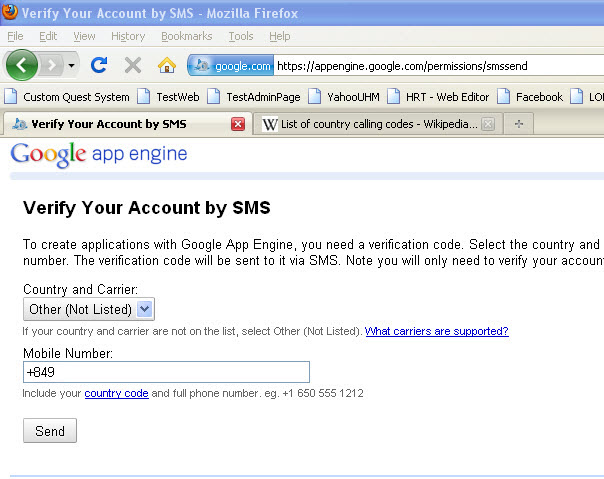
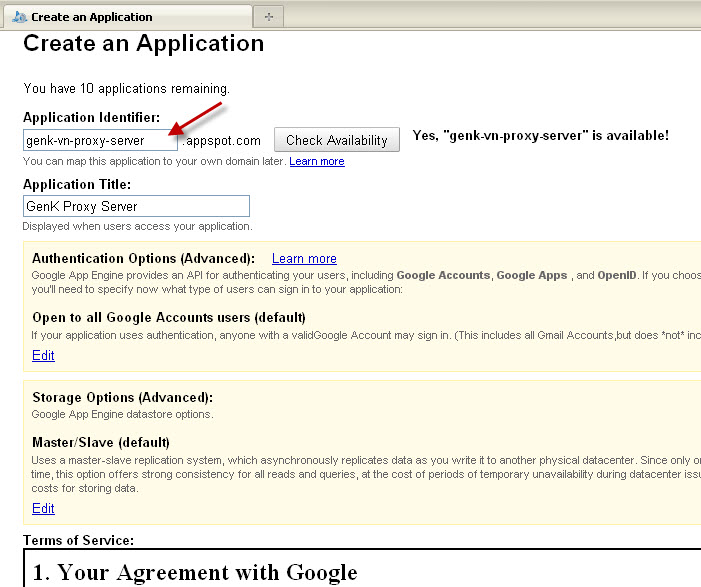

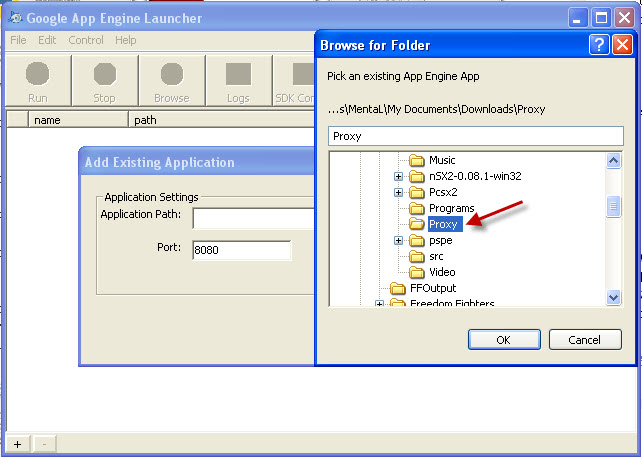

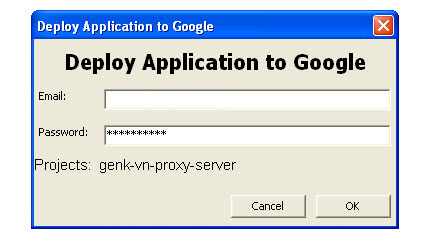
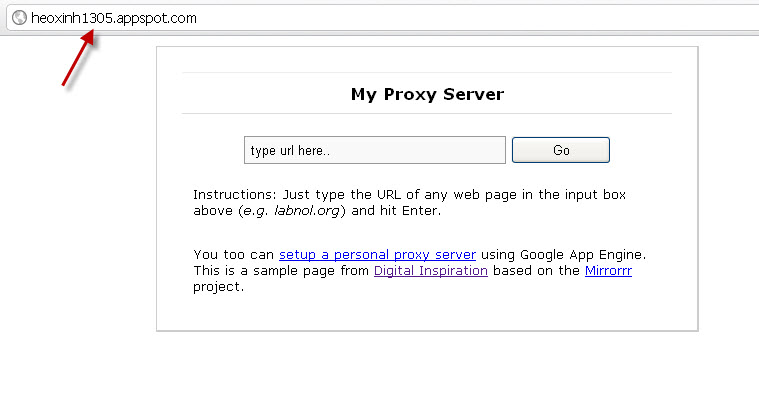
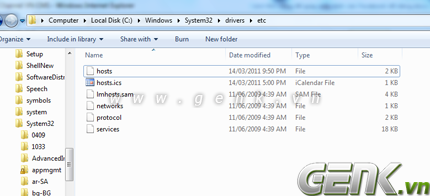
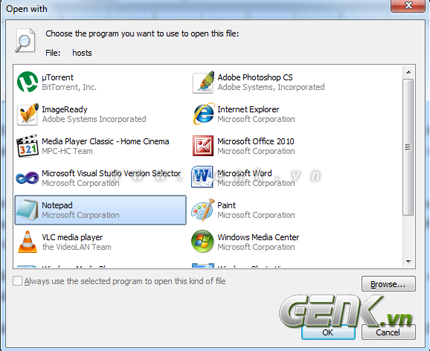
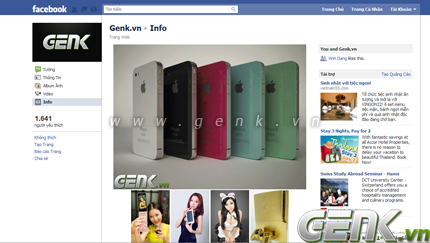
 Điện thoại chip 2 lõi của LG có giá 730 USD
Điện thoại chip 2 lõi của LG có giá 730 USD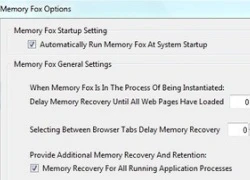 Mẹo chữa bệnh "ngốn" RAM cho Firefox
Mẹo chữa bệnh "ngốn" RAM cho Firefox Máy bay tàng hình Mobiado Classic 712 Stealth
Máy bay tàng hình Mobiado Classic 712 Stealth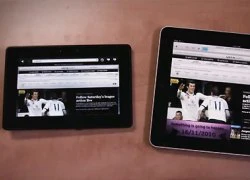 Máy tính bảng của RIM so tài duyệt web với iPad
Máy tính bảng của RIM so tài duyệt web với iPad Microsoft buộc người dùng sử dụng phiên bản Windows 11 đầy lỗi
Microsoft buộc người dùng sử dụng phiên bản Windows 11 đầy lỗi Google trả gần 1,4 tỷ USD dàn xếp vụ kiện bảo mật dữ liệu
Google trả gần 1,4 tỷ USD dàn xếp vụ kiện bảo mật dữ liệu Những trường hợp bị khóa SIM, thu hồi số điện thoại từ tháng 8
Những trường hợp bị khóa SIM, thu hồi số điện thoại từ tháng 8 Tấn công mạng tự động leo thang kỷ lục nhờ AI
Tấn công mạng tự động leo thang kỷ lục nhờ AI Chi tiết quan trọng cần chú ý khi mua cáp USB
Chi tiết quan trọng cần chú ý khi mua cáp USB Những điều người dùng cần ở Smart TV
Những điều người dùng cần ở Smart TV Google Maps trên iPhone thông minh hơn nhờ tính năng AI mới
Google Maps trên iPhone thông minh hơn nhờ tính năng AI mới Seagate đặt mục tiêu sản xuất ổ cứng 100 TB
Seagate đặt mục tiêu sản xuất ổ cứng 100 TB
 Dụi mắt nhận không ra visual tiểu thư nhà siêu mẫu Vbiz, tuổi 18 khác lạ thế này!
Dụi mắt nhận không ra visual tiểu thư nhà siêu mẫu Vbiz, tuổi 18 khác lạ thế này! Ngân 98 "nghiện" phẫu thuật thẩm mỹ, chuẩn bị "đập mặt xây lại" lần thứ 12
Ngân 98 "nghiện" phẫu thuật thẩm mỹ, chuẩn bị "đập mặt xây lại" lần thứ 12
 Nữ nghệ sĩ sở hữu biệt thự 4 tầng, rộng 1000m2 ở Thủ Đức, 54 tuổi đẹp nuột nà như 20 nhưng lẻ bóng
Nữ nghệ sĩ sở hữu biệt thự 4 tầng, rộng 1000m2 ở Thủ Đức, 54 tuổi đẹp nuột nà như 20 nhưng lẻ bóng
 Tài xế lái container rời đi sau khi gây tai nạn chết người
Tài xế lái container rời đi sau khi gây tai nạn chết người Lê Dương Bảo Lâm bị hải quan Mỹ giữ lại: "Trấn Thành, Hari Won đều bỏ đi, chỉ một người ở lại"
Lê Dương Bảo Lâm bị hải quan Mỹ giữ lại: "Trấn Thành, Hari Won đều bỏ đi, chỉ một người ở lại" Máy bay Vietjet Air trượt khỏi đường băng khi hạ cánh
Máy bay Vietjet Air trượt khỏi đường băng khi hạ cánh

 Đại học Văn Lang đưa ra quyết định cuối cùng với nam sinh vô lễ với Cựu chiến binh
Đại học Văn Lang đưa ra quyết định cuối cùng với nam sinh vô lễ với Cựu chiến binh Nghệ sĩ bị đuổi việc vì để mic đụng vào nón "nữ hoàng cải lương": Phải bán cà phê cóc, vợ bỏ đi
Nghệ sĩ bị đuổi việc vì để mic đụng vào nón "nữ hoàng cải lương": Phải bán cà phê cóc, vợ bỏ đi

 Cán bộ từng điều tra vụ nữ sinh Vĩnh Long hé lộ tin sốc, phủ nhận 1 điều
Cán bộ từng điều tra vụ nữ sinh Vĩnh Long hé lộ tin sốc, phủ nhận 1 điều
 Trung Tá 'má lúm' gây sốt Quảng Trường Đỏ bắt tay Lãnh tụ Nga, lộ đời tư mơ ước
Trung Tá 'má lúm' gây sốt Quảng Trường Đỏ bắt tay Lãnh tụ Nga, lộ đời tư mơ ước